 System-Tutorial
System-Tutorial
 Windows-Serie
Windows-Serie
 So lösen Sie das Problem des angezeigten Ausrufezeichens beim Surfen im Internet unter Win7
So lösen Sie das Problem des angezeigten Ausrufezeichens beim Surfen im Internet unter Win7
So lösen Sie das Problem des angezeigten Ausrufezeichens beim Surfen im Internet unter Win7
Wenn auf dem von uns verwendeten Computer das Betriebssystem Win7 installiert ist, wird in manchen Fällen das Ausrufezeichen-Symbol angezeigt, wenn Win7 im Internet surft. Viele Freunde wissen nicht, wie sie dieses Problem lösen können. Der Herausgeber glaubt, dass wir dieses Problem durch Netzwerkerkennung und -reparatur selbst erkennen können. Oder prüfen Sie, ob ein Problem mit dem Hardwaregerät vorliegt. Schauen wir uns an, wie der Editor es gemacht hat, um detaillierte Lösungsschritte zu erhalten~
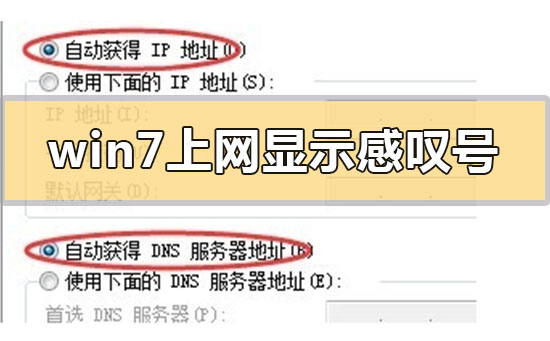

So lösen Sie das Problem des auf Win7 angezeigten Ausrufezeichens beim Surfen im Internet
1 Bei Netzwerkverbindung, statischer IP und dynamisch Wenn bei Verwendung einer statischen IP-Adresse plötzlich ein gelbes Ausrufezeichen angezeigt wird, wird im Allgemeinen Folgendes angezeigt: IP-Konflikt
2 Wenn ein IP-Konflikt vorliegt, öffnen Sie bitte „Netzwerk- und Freigabecenter – Lokale Verbindung“, um die IP-Adresse zu ändern Die Software hat das DNS manipuliert. Zu diesem Zeitpunkt müssen Sie nur die automatische Erfassung von IP und DNS zurücksetzen gelbes Ausrufezeichen,
und die IP und DNS sind normal, es liegt wahrscheinlich am Computer. Der Netzwerkkartentreiber ist zu diesem Zeitpunkt nicht normal. 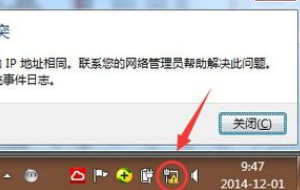
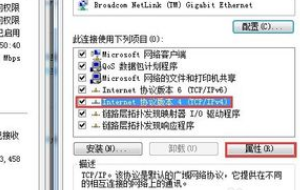
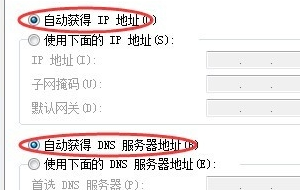 >>>Welches Win7-System ist stabiler
>>>Welches Win7-System ist stabiler>>>Welches Unternehmen macht das Win7-System benutzerfreundlicher? >>U-Disk-Download des Win7-Systems
Das obige ist der detaillierte Inhalt vonSo lösen Sie das Problem des angezeigten Ausrufezeichens beim Surfen im Internet unter Win7. Für weitere Informationen folgen Sie bitte anderen verwandten Artikeln auf der PHP chinesischen Website!

Heiße KI -Werkzeuge

Undresser.AI Undress
KI-gestützte App zum Erstellen realistischer Aktfotos

AI Clothes Remover
Online-KI-Tool zum Entfernen von Kleidung aus Fotos.

Undress AI Tool
Ausziehbilder kostenlos

Clothoff.io
KI-Kleiderentferner

AI Hentai Generator
Erstellen Sie kostenlos Ai Hentai.

Heißer Artikel

Heiße Werkzeuge

Notepad++7.3.1
Einfach zu bedienender und kostenloser Code-Editor

SublimeText3 chinesische Version
Chinesische Version, sehr einfach zu bedienen

Senden Sie Studio 13.0.1
Leistungsstarke integrierte PHP-Entwicklungsumgebung

Dreamweaver CS6
Visuelle Webentwicklungstools

SublimeText3 Mac-Version
Codebearbeitungssoftware auf Gottesniveau (SublimeText3)

Heiße Themen
 1385
1385
 52
52
 Lösung für das Problem, dass das chinesische Sprachpaket nicht auf einem Win11-System installiert werden kann
Mar 09, 2024 am 09:48 AM
Lösung für das Problem, dass das chinesische Sprachpaket nicht auf einem Win11-System installiert werden kann
Mar 09, 2024 am 09:48 AM
Lösung für das Problem, dass das Win11-System das chinesische Sprachpaket nicht installieren kann. Mit der Einführung des Windows 11-Systems begannen viele Benutzer, ihr Betriebssystem zu aktualisieren, um neue Funktionen und Schnittstellen zu nutzen. Einige Benutzer stellten jedoch fest, dass sie das chinesische Sprachpaket nach dem Upgrade nicht installieren konnten, was ihre Erfahrung beeinträchtigte. In diesem Artikel besprechen wir die Gründe, warum das Win11-System das chinesische Sprachpaket nicht installieren kann, und stellen einige Lösungen bereit, die Benutzern bei der Lösung dieses Problems helfen. Ursachenanalyse Lassen Sie uns zunächst die Unfähigkeit des Win11-Systems analysieren
 Fünf Tipps, die Ihnen zeigen, wie Sie das Problem lösen können, dass sich das Black Shark-Telefon nicht einschaltet!
Mar 24, 2024 pm 12:27 PM
Fünf Tipps, die Ihnen zeigen, wie Sie das Problem lösen können, dass sich das Black Shark-Telefon nicht einschaltet!
Mar 24, 2024 pm 12:27 PM
Da sich die Smartphone-Technologie ständig weiterentwickelt, spielen Mobiltelefone eine immer wichtigere Rolle in unserem täglichen Leben. Als Flaggschiff-Telefon mit Schwerpunkt auf Spieleleistung erfreut sich das Black Shark-Telefon bei Spielern großer Beliebtheit. Manchmal sind wir jedoch auch mit der Situation konfrontiert, dass das Black Shark-Telefon nicht eingeschaltet werden kann. Zu diesem Zeitpunkt müssen wir einige Maßnahmen ergreifen, um dieses Problem zu lösen. Als Nächstes geben wir Ihnen fünf Tipps, wie Sie das Problem lösen können, dass sich das Black Shark-Telefon nicht einschaltet: Schritt 1: Überprüfen Sie zunächst die Akkuleistung. Stellen Sie zunächst sicher, dass Ihr Black Shark-Telefon über genügend Strom verfügt. Möglicherweise ist der Akku des Telefons leer
 Lösung für Win11: Chinesisches Sprachpaket konnte nicht installiert werden
Mar 09, 2024 am 09:15 AM
Lösung für Win11: Chinesisches Sprachpaket konnte nicht installiert werden
Mar 09, 2024 am 09:15 AM
Win11 ist das neueste von Microsoft eingeführte Betriebssystem. Im Vergleich zu früheren Versionen hat Win11 das Schnittstellendesign und die Benutzererfahrung erheblich verbessert. Einige Benutzer berichteten jedoch, dass sie nach der Installation von Win11 auf das Problem gestoßen waren, dass sie das chinesische Sprachpaket nicht installieren konnten, was zu Problemen bei der Verwendung von Chinesisch im System führte. Dieser Artikel bietet einige Lösungen für das Problem, dass Win11 das chinesische Sprachpaket nicht installieren kann, um Benutzern die reibungslose Verwendung von Chinesisch zu ermöglichen. Zuerst müssen wir verstehen, warum das chinesische Sprachpaket nicht installiert werden kann. Im Allgemeinen Win11
 Der Treiber kann auf diesem Gerät nicht geladen werden. (Persönlich getestet und gültig)
Mar 14, 2024 pm 09:00 PM
Der Treiber kann auf diesem Gerät nicht geladen werden. (Persönlich getestet und gültig)
Mar 14, 2024 pm 09:00 PM
Jeder weiß, dass das Gerät möglicherweise nicht richtig funktioniert oder nicht richtig mit dem Computer interagiert, wenn der Computer den Treiber nicht laden kann. Wie lösen wir also das Problem, wenn auf dem Computer eine Meldung angezeigt wird, dass der Treiber auf diesem Gerät nicht geladen werden kann? Der unten stehende Editor zeigt Ihnen zwei Möglichkeiten, wie Sie das Problem einfach lösen können. Der Treiber kann auf diesem Gerät nicht geladen werden. Lösung 1. Suchen Sie im Startmenü nach „Kernel Isolation“. 2. Deaktivieren Sie die Speicherintegrität. Die Meldung oben lautet: „Die Speicherintegrität wurde deaktiviert. Ihr Gerät ist möglicherweise anfällig.“ Klicken Sie einfach darauf und ignorieren Sie es. 3. Das Problem kann nach einem Neustart der Maschine behoben werden.
 Wie kann das Problem des automatischen Speicherns von Bildern beim Veröffentlichen auf Xiaohongshu gelöst werden? Wo ist das beim Posten automatisch gespeicherte Bild?
Mar 22, 2024 am 08:06 AM
Wie kann das Problem des automatischen Speicherns von Bildern beim Veröffentlichen auf Xiaohongshu gelöst werden? Wo ist das beim Posten automatisch gespeicherte Bild?
Mar 22, 2024 am 08:06 AM
Durch die kontinuierliche Entwicklung der sozialen Medien ist Xiaohongshu zu einer Plattform für immer mehr junge Menschen geworden, auf der sie ihr Leben teilen und schöne Dinge entdecken können. Viele Benutzer haben beim Posten von Bildern Probleme mit der automatischen Speicherung. Wie kann man dieses Problem lösen? 1. Wie kann das Problem des automatischen Speicherns von Bildern beim Veröffentlichen auf Xiaohongshu gelöst werden? 1. Cache leeren Zuerst können wir versuchen, die Cache-Daten von Xiaohongshu zu löschen. Die Schritte sind wie folgt: (1) Öffnen Sie Xiaohongshu und klicken Sie auf die Schaltfläche „Mein“ in der unteren rechten Ecke. (2) Suchen Sie auf der persönlichen Center-Seite nach „Einstellungen“ und klicken Sie darauf. (3) Scrollen Sie nach unten und suchen Sie nach „; Option „Cache löschen“. Klicken Sie auf „OK“. Nachdem Sie den Cache geleert haben, geben Sie Xiaohongshu erneut ein und versuchen Sie, Bilder zu posten, um zu sehen, ob das Problem mit dem automatischen Speichern behoben ist. 2. Aktualisieren Sie die Xiaohongshu-Version, um sicherzustellen, dass Ihr Xiaohongshu
 Wie verwende ich Tastenkombinationen, um Screenshots in Win8 zu machen?
Mar 28, 2024 am 08:33 AM
Wie verwende ich Tastenkombinationen, um Screenshots in Win8 zu machen?
Mar 28, 2024 am 08:33 AM
Wie verwende ich Tastenkombinationen, um Screenshots in Win8 zu machen? Bei unserer täglichen Nutzung von Computern müssen wir häufig Screenshots des Inhalts auf dem Bildschirm erstellen. Für Benutzer des Windows 8-Systems ist das Erstellen von Screenshots über Tastenkombinationen eine bequeme und effiziente Vorgehensweise. In diesem Artikel stellen wir einige häufig verwendete Tastenkombinationen zum Erstellen von Screenshots im Windows 8-System vor, damit Sie Screenshots schneller erstellen können. Die erste Methode besteht darin, die Tastenkombination „Win-Taste + PrintScreen-Taste“ zu verwenden, um die vollständige Ausführung durchzuführen
 Tutorial zur Lösung des Problems, dass nach dem Upgrade des Win10-Systems kein Zugriff auf das Internet möglich ist
Mar 27, 2024 pm 02:26 PM
Tutorial zur Lösung des Problems, dass nach dem Upgrade des Win10-Systems kein Zugriff auf das Internet möglich ist
Mar 27, 2024 pm 02:26 PM
1. Öffnen Sie das Menü mit der Tastenkombination win+x und wählen Sie [Eingabeaufforderung (Administrator) (A)] aus, wie unten gezeigt: 2. Geben Sie nach dem Aufrufen der Eingabeaufforderungsschnittstelle den Befehl [ipconfig/flushdns] ein und drücken Sie die Eingabetaste , wie in der Abbildung unten gezeigt: 3. Geben Sie dann den Befehl [netshwinsockresetcatalog] ein und drücken Sie die Eingabetaste, wie in der Abbildung unten gezeigt: 4. Geben Sie schließlich den Befehl [netshintipreset] ein und drücken Sie die Eingabetaste. Starten Sie den Computer neu und Sie können auf das Internet zugreifen , wie in der folgenden Abbildung gezeigt:
 Teilen von Win11-Tipps: Ein Trick, um die Anmeldung mit einem Microsoft-Konto zu überspringen
Mar 27, 2024 pm 02:57 PM
Teilen von Win11-Tipps: Ein Trick, um die Anmeldung mit einem Microsoft-Konto zu überspringen
Mar 27, 2024 pm 02:57 PM
Teilen von Win11-Tipps: Ein Trick, um die Anmeldung bei einem Microsoft-Konto zu überspringen Windows 11 ist das neueste Betriebssystem von Microsoft mit neuem Designstil und vielen praktischen Funktionen. Für einige Benutzer kann es jedoch etwas nervig sein, sich bei jedem Systemstart bei ihrem Microsoft-Konto anmelden zu müssen. Wenn Sie einer von ihnen sind, können Sie auch die folgenden Tipps ausprobieren, die es Ihnen ermöglichen, die Anmeldung mit einem Microsoft-Konto zu überspringen und direkt auf die Desktop-Oberfläche zuzugreifen. Zunächst müssen wir anstelle eines Microsoft-Kontos ein lokales Konto im System erstellen, um uns anzumelden. Der Vorteil dabei ist



